Sida loo Hagaajiyo Windows 10 Arrimaha Qoraallada Daahsoon
Tani waa da'da dahabiga ah ee bandhigyada qallafsan, ee xallinta sare leh(high-resolution displays) . Markaa aad bay u xanaaqi kartaa marka Windows 10 uu kuu soo bandhigo qoraal aan fiicneyn! Haddii aanad illoobin inaad xidhato muraayadahaaga mooyaane, inta badan waa goob meesha ka baxday. Markaa waa kan sida loo hagaajiyo kuwa Windows 10 arrimaha qoraalka blurry.

Hubi goobaha kormeerahaaga
Haddii aanay ahayn qoraalka oo keliya, balse sawirka oo dhami aanu ahayn mid blur ah, waxa laga yaabaa in aad si fudud ula dhibtoonayso goobaha kormeeraha ee khaldan:
- Midig ku dhufo(Right-click) desktop-ka oo dooro Settings Display(Display Settings) .
- Hoos ugu dhaadhac qaraarka Muujinta(Display Resolution) .

- Hubi in xallinta loo calaamadeeyay sidii lagu taliyay(Recommended) in la doortay.
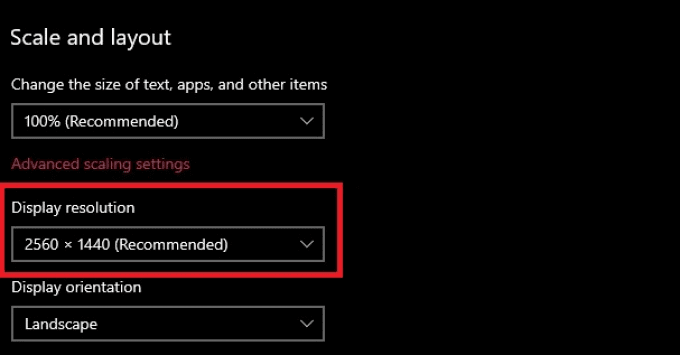
Mararka qaarkood Windows waxay si khaldan u ogaan doontaa xallinta saxda ah ee kormeerahaaga taas oo keeni karta qoraalka blur Windows 10 . Fiiri xaashida qeexitaanka kormeerahaaga si aad u aragto waxa xalintiisa hooyo oo aad hubiso in midka saxda ah la doortay.
Ku socodsii Wizard ClearType
Haddii xallintaadu sax tahay oo aad weli arkayso qoraalka blushka ah ee Windows oo dhan halkii aad ka isticmaali lahayd codsiyo gaar ah, waxa laga yaabaa inaad rabto inaad socodsiiso saaxiraha ClearType(ClearType) . ClearType waa muuqaal Windows ah oo wanaajinaya caddaynta qoraalka ee bandhigyada fidsan .(flat panel)
- Fur Menu-ga Bilowga(Start Menu) .
- Ka raadi Ajust ClearType Text( Adjust ClearType Text ) oo fur.

- Hubi in Turn on ClearType uu saxan yahay sanduuqiisa.

- Xulo Next oo raac tilmaamaha ilaa habka hagaajinta ClearType uu ka dhammaanayo.(ClearType)
Daar Hagaajinta Atoomatiga ah
Daaqadaha(Windows) waxa ay leedahay sifo toos ah oo u eegta arimaha qoraalka ee dhayalsan oo si toos ah u hagaajiya. Haddii aad ku arkayso qoraal aan fiicnayn Windows , waxa laga yaabaa in sifadan la damiyay. Si aad u shido:
- Midig ku dhufo(Right-click) Desktop-ka oo(Desktop) dooro Settings Display.(Display Settings.)
- Hoosta Miisaanka iyo Qaabka, dooro Settings scaling Advanced.(Advanced scaling settings.)
- Hoosta Fix scaling ee abka, hubi in WIndows ay isku dayaan inay hagaajiyaan abka si ayan u dhalanin in loo shido(Let WIndows try to fix apps so they’re not blurry ) .
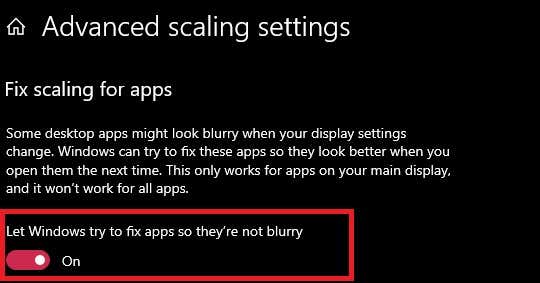
Waxaa laga yaabaa inaad dib u bilowdo codsiga blursan ama xitaa kombayutarka oo dhan si ay tani si buuxda u dhaqan gasho.
U beddelo go'aankaaga si aad u waafajiso bandhigga yoolka(Target Display)
Haddii aad ku arkayso qoraal blush ah ama muuqaal blush ah qalabka soo bandhigida dibadda(external display) sida TV-ga ama projector-ka, waxa laga yaabaa inay tahay sababtoo ah waxaad u diraysaa sawirka xallinta khaldan ee qalabkaas.
Haddii aad si fudud muraayadaada ugu sawirayso projector, tusaale ahaan, markaas hal bandhig waxa ay u badan tahay in uu blush yahay sababtoo ah labada aaladood ma haystaan xal isku mid ah.

Haddii ay tahay inaad isticmaashid qaabka muraayadda, markaa waxa fiican inaad dejiso xallinta sawirka tan bandhigga dibadda. Caadi ahaan taasi waa midda aad rabto in qof walba si cad u arko marka ay timaado bandhigyada ama habeenada filimada. Qoraalka(Text) iyo sawiradu si sax ah ugama soo muuqan doonaan muuqaalka la dhisay, laakiin waa in weli la isticmaali karo.
Haddii aadan u baahnayn inaad ku socodsiiso labada bandhig ee qaabka muraayadda, markaa waxa fiican inaad u beddesho Windows qaabka Bandhigga Dheeraadka(Extended Display) ah ka dibna hubi in bandhig kasta uu ku socdo xalkiisa hooyo.
Fur App ku yaal Bandhigga Bartilmaameedka
Mararka qaarkood qoraalka ku jira arjiga wuxuu noqdaa blur markaad ka guurto hal bandhig una guurto kan xiga. Tani waxay dhici kartaa sababtoo ah fiiqida app-kaas waxaa lagu hagaajiyay bandhigga lagu furay oo dib uma habeynin bandhigga kale.
Xalka fudud ayaa ah in la furo app-ka ku yaal bandhigga bartilmaameedka halka aad rabto inaad isticmaasho. Haddii aad ku xirto bandhigga bartilmaameedka, waa inuu si toos ah u furmo mar kale marka xigta ee aad socodsiiso.
Hagaajin Qiyaasida DPI
Qoraalka qallafsan(Blurry) waxa laga yaabaa inuu noqdo natiijada habayn sax ah oo qoraalka caalamiga ah. Daaqadaha waxay isku daydaa inay cabbirto qoraalkaaga si uu ugu sii ahaado mid lagu akhriyi karo bandhigyada xallinta sare leh. Tusaale ahaan, haddii aad isticmaalayso bandhig 27” 4K ah, qoraalku waxa uu noqonayaa mid aan la akhriyi karin iyada oo aan la helin 20/20 aragti.
- Midig ku dhufo(Right-click) Desktop-ka oo(Desktop) dooro Settings Display(Display Settings) .
- Hoosta Miisaanka iyo qaabka, ka raadi Beddel cabbirka qoraalka, abka, iyo walxaha kale.(Change the size of text, apps, and other items.)
- Hubi in qiimaynta qiimaynta liiska hoos-u-dhaca loo dejiyay 100% (Recommended).

Haddii qoraalku aanu ku raaxaysanayn in lagu akhriyo 100% miisaan, kordhi miisaanka hal tallaabo markiiba ilaa aad ku faraxsan tahay sida uu u eg yahay. Maskaxda ku hay in abka qaarkood aysan si fiican u shaqeyn doonin ama aysan u eegi doonin sax marka la cabiro taas oo aad u sareysa.
Dami cabirida abka gaarka ah
Haddii aad codsi gaar ah ka helayso kaliya qoraalka blushka ah, markaas waxa laga yaabaa inay khalad ku tahay habaynta ku habboonaanta abka. Tani waxay si gaar ah run u tahay haddii aad isku dayayso inaad ku socodsiiso software Windows 10 kaas oo loogu talagalay nooc hore ee Windows ama bandhigyada xallinta hoose.
Si loo dejiyo jaangooyooyin cabirida codsi kasta:
- Ka raadi abka gudaha Start Menu (ama haddii kale hel jid gaaban).
- Midig ku dhufo abka oo dooro goobta faylka furan.(open file location.)

- Hadda midig-guji abka goobta uu ku yaal oo dooro Properties .

- Qalabka codsiga, u beddel tabka Waafaqid.(Compatibility tab.)
- Hadda, dooro beddelka goobaha sare ee DPI(change high DPI settings) .

- Calaamadee sanduuqa ku calaamadsan isticmaal dejintan si aad u xalliso mashaakilaadka miisaanka u leh barnaamijkan bedelkii ka ku jira Settings.(use this setting to fix scaling problems for this program instead of the one in Settings.)
- Calaamadee sanduuqa ay ku calaamadsan tahay Burburinta habdhaqanka cabirka sare ee DPI.(Override high DPI scaling behavior.)
- Hoos- u- qaadista ay sameeyeen:(Scaling performed by: ) dooro Codsiga.(Application.)

- Dooro OK.
Dib u bilow arjiga oo hubi in uu wali blursan yahay.
Bedeli farta jilicsan
Daaqadaha(Windows) waxa ay leedahay dhawr door oo wax qabad oo saameeya sida qoraalka shaashaddaada u ekaan karo. Mid ka mid ah kuwan waa fududaynta xarfaha, halkaas oo cidhifyada xarfaha la simay si ay ugu ekaadaan pixelated yar. Waxa aad u aragto in uu yahay qoraal mugdi ah Windows 10 waxa laga yaabaa in ay tahay la'aanta fududaynta farta, marka waxa mudan in la hubiyo in tan la kartiyeeyay.
- Fur Menu-ga Bilowga(Start Menu) .
- Raadi hagaajinta muuqaalka iyo waxqabadka Windows(Adjust the Appearance and Performance of Windows) ka dibna dooro.

- Hoosta saamaynta Visual Effects(Visual Effects ) tab, waxaad dooran kartaa hagaajinta muuqaalka ugu fiican(Adjust for best appearance ) ama waxaad si gaar ah u calaamadin kartaa sanduuqa ku xiga cidhifyada siman ee xarfaha shaashadda.(Smooth edges of screen fonts.)

- Dooro OK.
Haddii ay runtii ahayd arrin fududaynta font, tani waxay ahayd inay xalliso dhibaatada.
Cusbooneysii Windows iyo Apps
Dhibaatooyinka is-daba-marineed ee keena Windows 10 arrimaha qoraalka dhayalsan ayaa mararka qaarkood ka dhasha cilladaha Windows -ka ama dhibaatooyinka ku habboon ee u dhexeeya noocyada gaarka ah ee (Windows)Windows iyo codsiyada qaarkood. Tusaale ahaan, haddii qoraalkaagu si lama filaan ah u qallafsan yahay cusboonaysiinta Windows ka dib , waxaa laga yaabaa inaad u baahato inaad cusboonaysiiso darawallada garaafyadaada ama dib u rogo cusboonaysiinta ilaa arrintu ka go'an tahay.
Haddii aad ku shaqaynayso software aan loogu talagelin Windows 10 ama aan la cusboonaysiin wakhti dheer, waxaad sidoo kale isku dayi kartaa inaad hesho nuqulkii ugu dambeeyay ee software-kaas si aad u aragto haddii uu u muuqdo mid fiiqan ka dib cusboonaysiinta.
Related posts
Sida loo Hagaajiyo Windows 10 Cabbirka Muujinta iyo Arrimaha Xallinta
Sida loo hagaajiyo cabirida Apps Blurry gudaha Windows 10
10 siyaabood oo lagu xaliyo arimaha shilalka Minecraft ee Windows 10
Sida loo Hagaajiyo Windows 10 Xusuusta Diidida
Sida loo Hagaajiyo Windows 10 Khaladaadka Dhaqdhaqaaqa
Windows 10 Dhibaatooyinka, arrimaha xalalka iyo hagaajinta
Ku hagaaji ERR_CONNECTION_TIMED_OUT arrinta Chrome gudaha Windows 10
Hagaaji habka LSAISO isticmaalka CPU sare ee Windows 10
Sida loo hagaajiyo Windows 10 File Explorer Aan ka jawaabin
Is barbar dhig laba faylal qoraal ah software Comparator Text ee Windows 10
Hagaaji winmm.dll Lama helin ama khalad ka maqan Windows 10
Hagaaji cilada INET_E_DOWNLOAD_FAILURE ee Edge gudaha Windows 10
Laguma xidhi karo Xbox Live; Hagaaji arrinta isku xirka Xbox Live gudaha Windows 10
Fix kdbsync.exe wuu joojiyay shaqada Windows 10
Hagaaji win32kfull.sys khaladka shaashadda buluuga ah ee gudaha Windows 10
Hagaaji cilada Aagga Soo kabashada aan ansax ahayn ee kumbuyuutarka Windows 10
Hagaaji Hard Drive-ka Aan Lahayn Adoon lumin Xogta Gudaha Windows 10
Hagaaji qulqulka baytariyada degdega ah Windows 10 adoo isticmaalaya Graphics Hybrid
Hagaaji NIDAAMKA FAT FILE (fastfat.sys) Shaashada buluuga ah ee Windows 10
Hagaaji Magaca Dhacdada Dhibaatada BEX64 gudaha Windows 10
